
Automatická korekce může být užitečnou funkcí, ale možná ji nebudete chtít používat stále. Přes všechno dobré, co může udělat, a čas, který ušetří, mohou být chyby automatické korekce trapné, frustrující nebo neúmyslně zábavné. Zde je návod, jak tuto funkci vypnout, pokud byste raději věřili svým schopnostem psát na iPadu nebo iPhone. Pokyny v tomto článku platí pro zařízení iPhone a iPad se systémem iOS 14 až iOS 10 a iPadOS 14 nebo iPadOS 13.
Jak zapnout nebo vypnout automatickou opravu
Zapněte nebo vypněte automatickou opravu v aplikaci Nastavení.
-
Na Domov obrazovce klepněte na Nastavení aplikace.
-
Klepněte na Všeobecné.
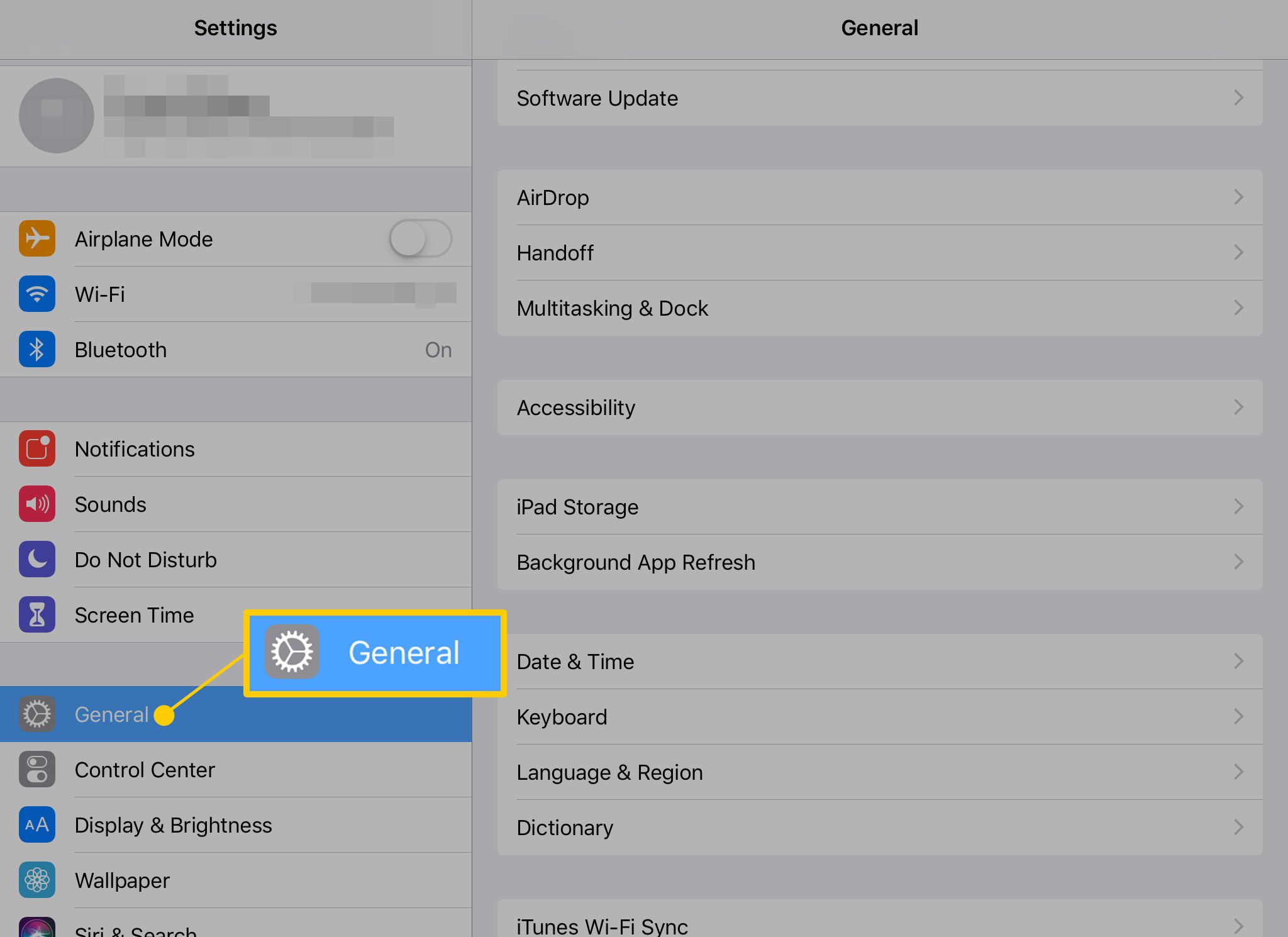
-
Klepněte na Klávesnice.
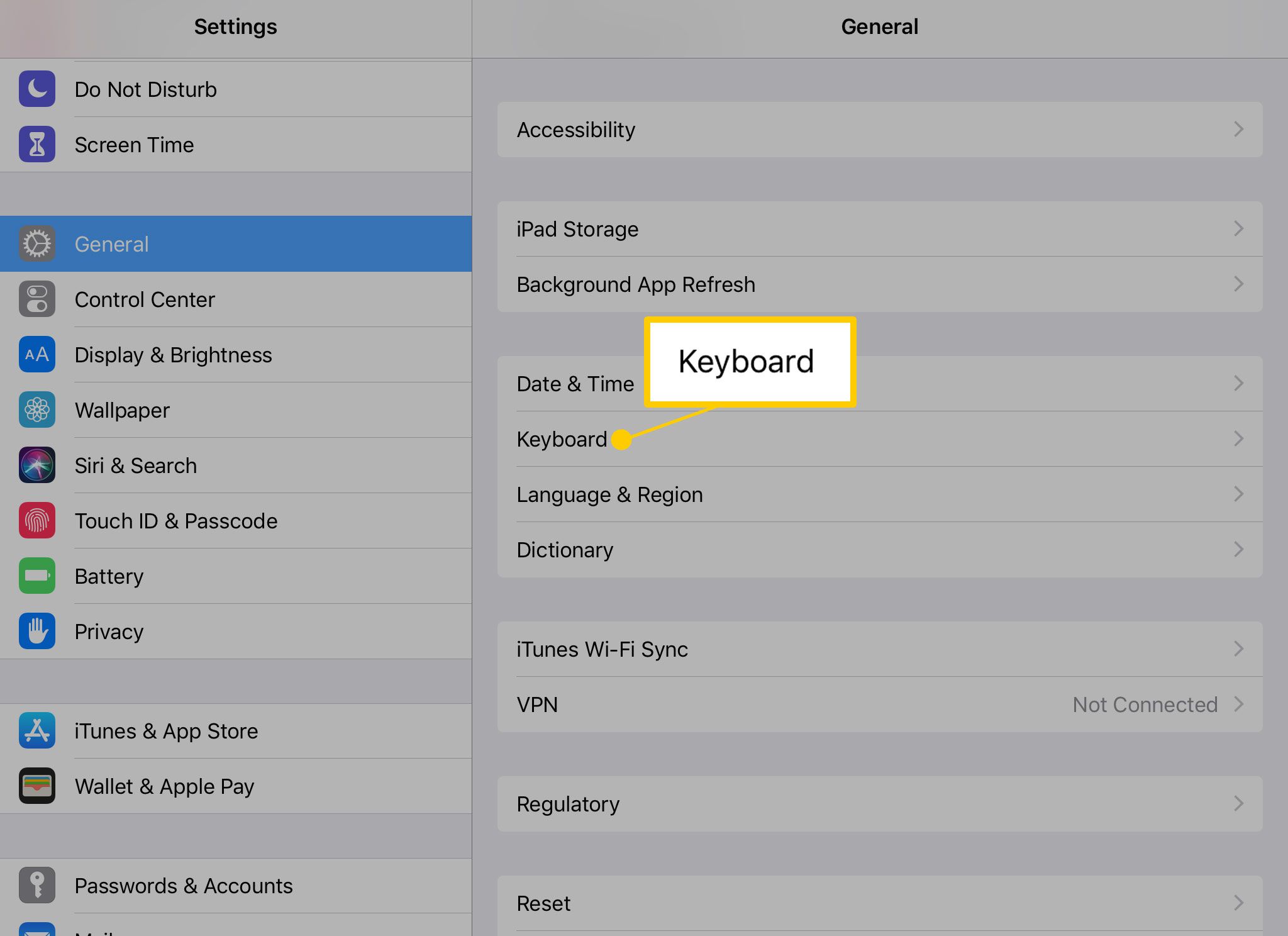
-
Klepněte na ikonu Automatická oprava přepínací přepínač pro zapnutí nebo vypnutí.
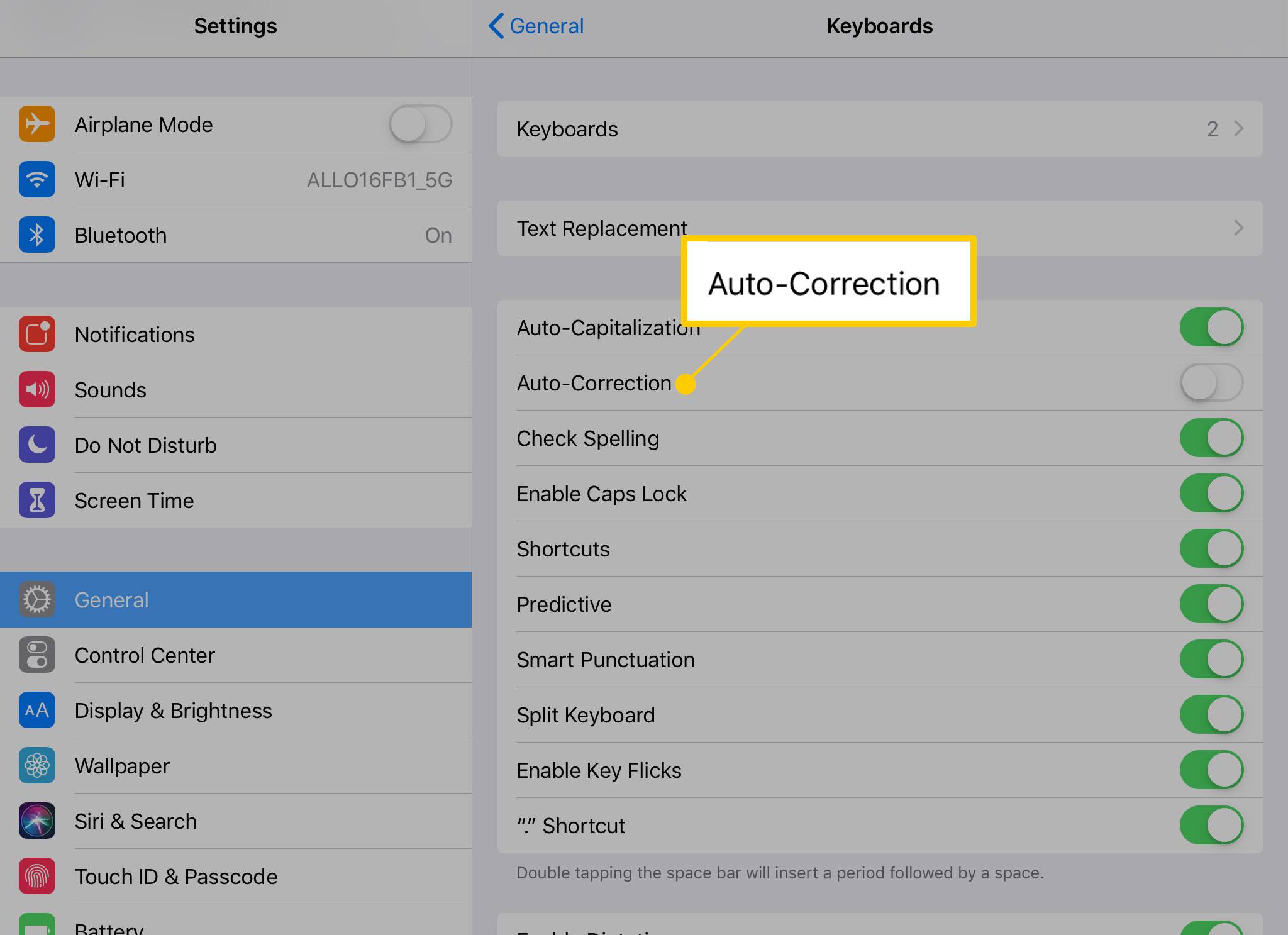
-
Když je funkce Automatické opravy vypnutá, váš iPhone nebo iPad přestane automaticky měnit pravopis slov, která jsou podle něj chybně napsána.
Jak automaticky korigovat s vypnutou automatickou korekcí
Možnost Zkontrolovat pravopis hledá neznámá slova a pravopis. Přesto vám dává kontrolu nad tím, zda je iPad mění. Během psaní iOS a iPadOS označují všechna podezřelá slova červeným tečkovaným podtržením.
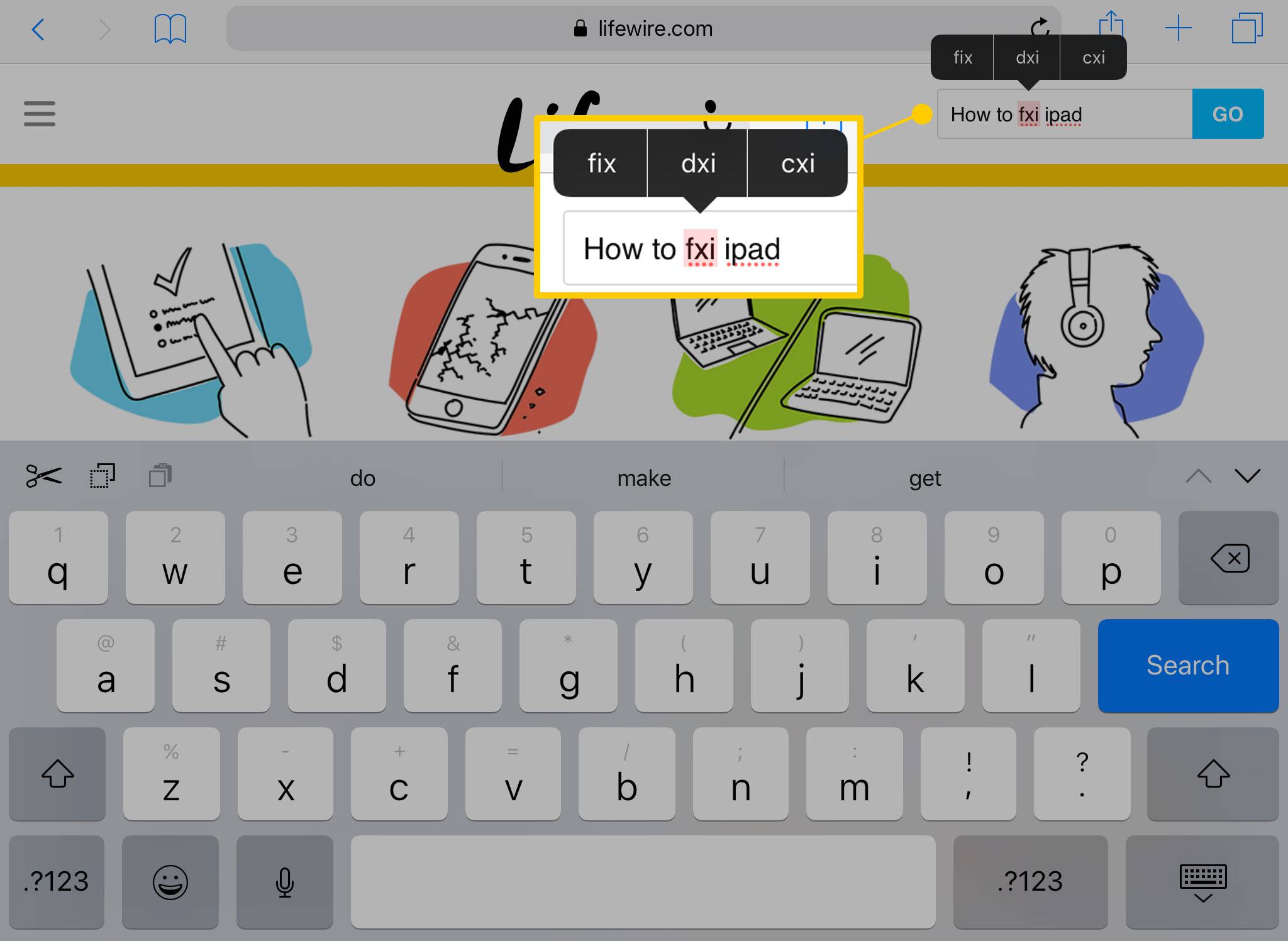
Když je slovo označeno tímto způsobem, klepněte na něj. Nahoře se zobrazí nabídka se třemi možnostmi. Klepněte na správné slovo nebo slovo přepište, dokud nebude správné. Kontrola pravopisu vybere slovo automaticky, takže vše, co napíšete, nahradí zvýrazněný text. Prediktivní psaní navrhuje slova během psaní. Při psaní dlouhého slova sledujte předpovědi v horní části klávesnice. Chcete-li použít jeden z návrhů, klepnutím slovo dokončete.
Několik dalších tipů na klávesnici pro váš iPhone a iPad
Pro přístup k virtuálnímu trackpadu na iPadu podržte dva prsty na klávesnici. Toto gesto vymaže klávesy prázdné, pak můžete pohybovat kurzorem prsty. Pokud váš iPhone podporuje 3D Touch, aktivujte virtuální trackpad stisknutím jediného prstu na klávesnici. Čísla a speciální znaky se na iPadu zobrazují nad některými písmeny na klávesnici. Chcete-li aktivovat tato alternativní čísla a znaky, klepněte a podržte klávesu. Poté posuňte prst nahoru a proveďte výběr. Hlasový diktát zcela obchází psaní, ale stále má k dispozici možnosti automatické opravy a kontroly pravopisu. Klepněte na ikonu mikrofon vedle mezerníku a mluvte a napište zprávu. Chcete-li během diktátu vložit čárku nebo tečku, řekněte „čárka“ nebo „období“.